Diferencia entre revisiones de «QSG kiBox»
De wiki.kiconex
(Se marcó esta sección para su traducción) |
(Se marcó esta sección para su traducción) |
||
| (No se muestran 2 ediciones intermedias del mismo usuario) | |||
| Línea 13: | Línea 13: | ||
[[Archivo:Kibox4-new-con nombres.png|centro|miniaturadeimagen|Kibox 4 panel frontal]] | [[Archivo:Kibox4-new-con nombres.png|centro|miniaturadeimagen|Kibox 4 panel frontal]] | ||
<!--T:4--> | |||
== Instalación del hardware == | |||
* Antes de trabajar con kiBox, es necesario preparar la instalación de los controladores que se vayan a conectar a éste. Se deben de conectar los controladores entre sí en cascada (tal y como muestra la imagen) y dirigirlos hacia los puertos RS485 del kiBox de acuerdo con la topología [https://es.wikipedia.org/wiki/Daisy_chain daisy-chain]. Usar cable apantallado de 3 hilos. | * Antes de trabajar con kiBox, es necesario preparar la instalación de los controladores que se vayan a conectar a éste. Se deben de conectar los controladores entre sí en cascada (tal y como muestra la imagen) y dirigirlos hacia los puertos RS485 del kiBox de acuerdo con la topología [https://es.wikipedia.org/wiki/Daisy_chain daisy-chain]. Usar cable apantallado de 3 hilos. | ||
| Línea 23: | Línea 22: | ||
<!--T:7--> | <!--T:7--> | ||
* Conecte el cable RJ45 desde el puerto Ethernet del kiBox2 hasta el puerto Ethernet LAN del router. | * Conecte el cable RJ45 desde el puerto Ethernet del kiBox2 hasta el puerto Ethernet LAN del router. [[Archivo:Kibox2 v2024 LAN.jpg|centro|miniaturadeimagen|Cable RJ45 conectado a kibox2]] | ||
<!--T:9--> | |||
Nota: cable RJ45 no incluído, opcional de añadir a su pedido. | Nota: cable RJ45 no incluído, opcional de añadir a su pedido. | ||
<!--T: | <!--T:15--> | ||
* Antes de realizar este paso, '''verifique por su seguridad que no hay conexión alguna de los instrumentos a la red eléctrica'''. | * Antes de realizar este paso, '''verifique por su seguridad que no hay conexión alguna de los instrumentos a la red eléctrica'''. | ||
<!--T: | <!--T:16--> | ||
Para alimentar al ''kiBox'' basta con conectar el cable de alimentación a su entrada y éste también a la red eléctrica. | |||
[[Archivo:Kibox2 conectado a red.png|centro|miniaturadeimagen|Kibox 2 conectado a red eléctrica con adaptador de red.]] | |||
[[Archivo:Adaptador de red kibox v2024.jpg|centro|miniaturadeimagen|Adaptador de red kibox v2024]] | |||
[[Archivo: | |||
* Acceda a nuestra página web https://my.kiconex.com, introduzca sus credenciales (es necesario un [[Newuser|registro]] previo) y haga clic en acceder. | * Acceda a nuestra página web https://my.kiconex.com, introduzca sus credenciales (es necesario un [[Newuser|registro]] previo) y haga clic en acceder. | ||
Revisión actual - 12:53 26 ago 2024
Guía de inicio rápido KiBox2-4
Los kiBox han sido diseñados como dispositivos IoT plug & play facilitando, de este modo, su instalación.
En esta guía, el usuario encontrará la información simplificada para poner en funcionamiento su kiBox y empezar a trabajar con él.
Hardware y dimensiones


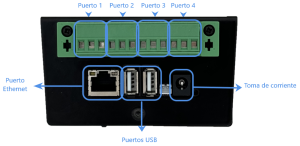
Instalación del hardware
- Antes de trabajar con kiBox, es necesario preparar la instalación de los controladores que se vayan a conectar a éste. Se deben de conectar los controladores entre sí en cascada (tal y como muestra la imagen) y dirigirlos hacia los puertos RS485 del kiBox de acuerdo con la topología daisy-chain. Usar cable apantallado de 3 hilos.
Nota: No hacer derivaciones o cerrar el circuito.
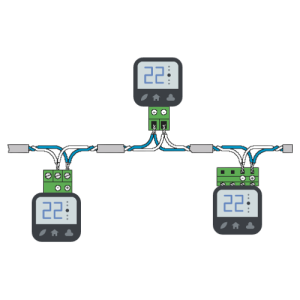
- Conecte el cable RJ45 desde el puerto Ethernet del kiBox2 hasta el puerto Ethernet LAN del router.

Cable RJ45 conectado a kibox2
Nota: cable RJ45 no incluído, opcional de añadir a su pedido.
- Antes de realizar este paso, verifique por su seguridad que no hay conexión alguna de los instrumentos a la red eléctrica.
Para alimentar al kiBox basta con conectar el cable de alimentación a su entrada y éste también a la red eléctrica.


- Acceda a nuestra página web https://my.kiconex.com, introduzca sus credenciales (es necesario un registro previo) y haga clic en acceder.
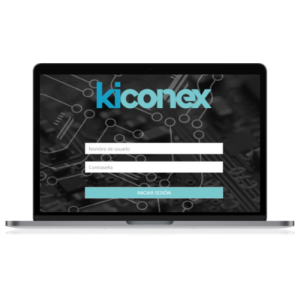
- Para continuar con la configuración de su instalación, acceda a Perfil de usuario o Instalaciones. Recomendamos la lectura de los demás apartados relacionados en MyKICONEX.
